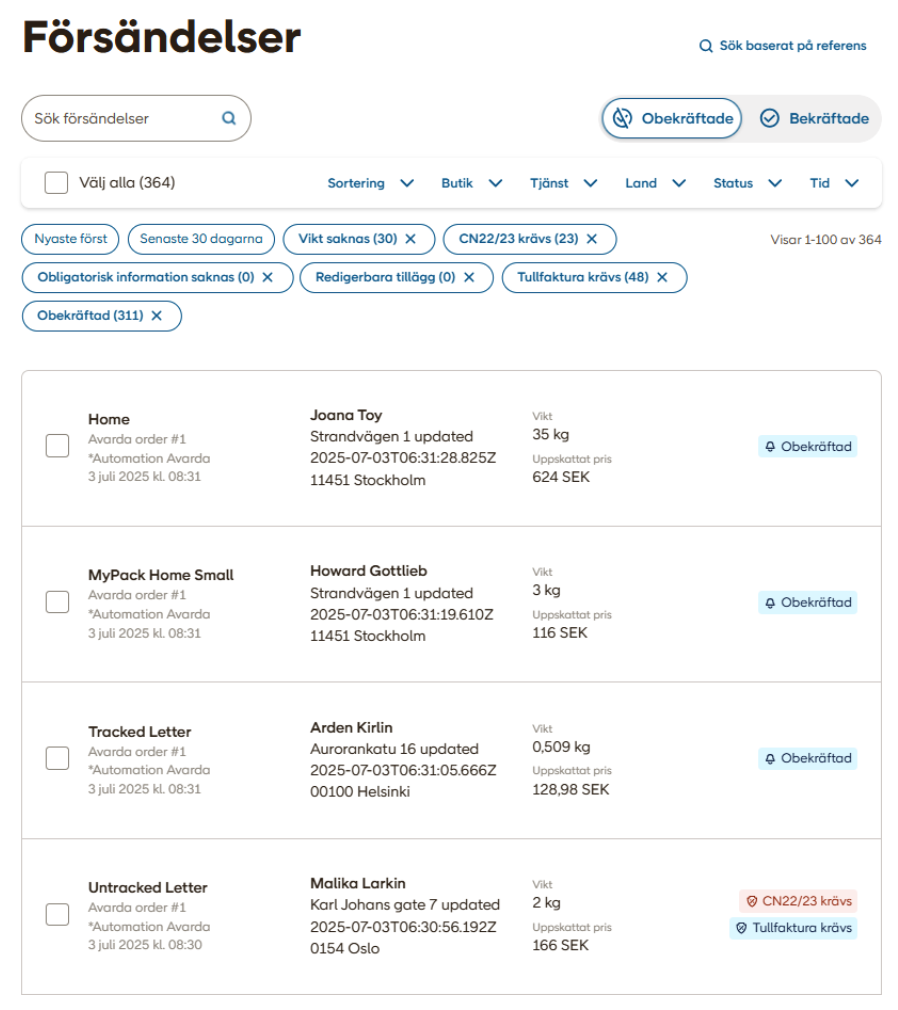Integrera din e-handel med Skicka Direkt Business
Ny användare av Portal Business?
Bli företagskund och få åtkomst till Portal Business
Boka en demo av Skicka Direkt Business
Vid frågor om frakttjänster och avtal:
kundservice.foretag.se@postnord.com eller 0771-333310
Hitta en integration som passar för dig
Skicka Direkt Business kopplas ihop med din e-handel via en integration byggd av någon av våra partners. De har byggt integrationer till många av de mest populära e-handelsplattformarna och kan hjälpa dig att sätta ihop ditt system med oss. Alla integrationer med benämningen "Portalintegration" är kopplade till Skicka Direkt Business och använder setup-guiden som beskrivs i detta avsnitt.
Så fungerar integrationen
När en portalintegration är konfigurerad kommer den att:
Möjliggöra konfiguration av fraktalternativ och priser i kassan, eller tillåta synkronisering av försändelser enbart för bokningsändamål
Automatiskt reservera och boka försändelser när en kund slutför ett köp i din webbutik
Låta dig skriva ut fraktsedlar antingen i portalen eller via det anslutna verktyget
1 - Konfigurera din butikskoppling
Gå till Skicka Direkt Business i vänstermenyn i Portal Business. Klicka på fliken E-handel högst upp på sidan.
Klicka på "Skapa ny butikskoppling" och välj den plattform du vill integrera med.
Välj den e-handelsplattform du vill koppla till PostNord Skicka Direkt Business.
Välj den portalintegration som erbjuds av en av våra partners och som du planerar att använda.
Fyll i uppgifterna för din butik.
Välj den avsändaradress som ska visas på de skapade fraktsedlarna.
Skapa en ny butikskoppling eller kopiera från en befintlig för att slutföra kopplingen.
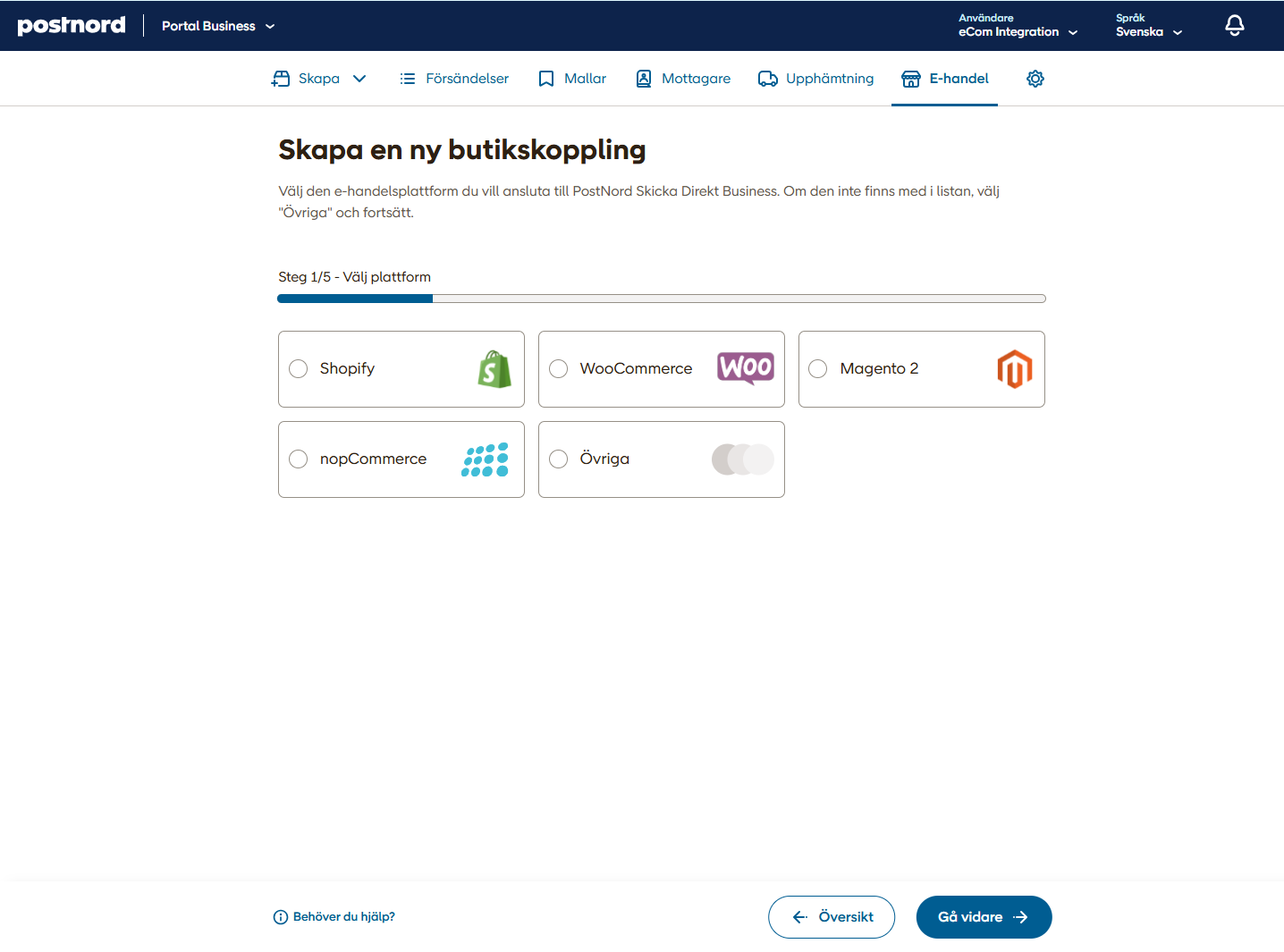
För att slutföra din butikskoppling:
Kopiera din unika Store Key och Store Identifier till e-handelsgränssnittet som tillhandahålls av din integrationspartner.
Beroende på integrationstyp kommer konfigurationsgränssnittet antingen att finnas i din e-handelsplattform eller i det plugin/app som partnern tillhandahåller.
För detaljerade installationsinstruktioner, kontakta din integrationspartner direkt.
⚠️ Viktigt: Se till att spara din Store Key och Store Identifier på en säker plats. Dessa uppgifter kan inte återställas från Skicka Direkt Business i efterhand, så det är viktigt att ha en säkerhetskopia.
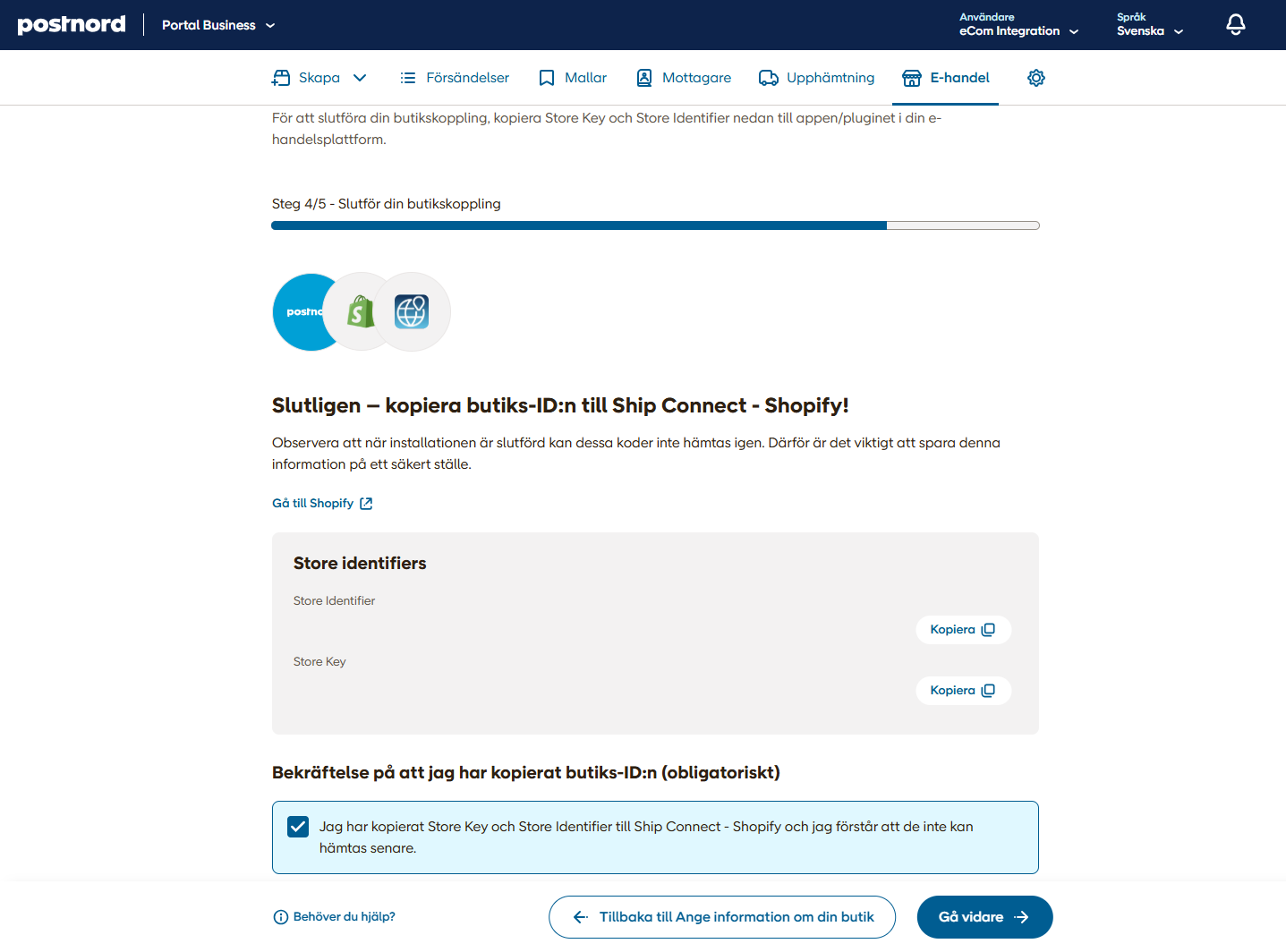
2 – Konfigurera dina frakttjänster
När du har slutfört en ny butikskoppling omdirigeras du automatiskt till denna konfigurationssida. För att komma åt den senare, gå till fliken E-handel i Skicka Direkt Business, öppna din butikskoppling och klicka på ”Lägg till frakttjänst”.
Välj leveransmetoder och frakttjänster
Välj bland olika leveransmetoder, som var och en erbjuder olika PostNord-frakttjänster. Du kan välja vilka tjänster som ska bokas och – om du vill – visas för dina kunder i kassan.
Konfigurera inställningar för kassa och bokning
På sidan för frakttjänstkonfiguration kan du:
Ställa in regler för kassan, till exempel:
Gräns för fri frakt
Fast pris
Pris baserat på vikt och destinationsland
Styra synlighet genom att dölja tjänster baserat på varukorgens värde, vikt eller attribut.
Aktivera beräknad leveranstid (ETA) i kassan, inklusive din interna hanteringstid.
Lägg till Leveranstillägg
Du kan aktivera tillägg för varje frakttjänst. Dessa tillämpas på alla bokningar som använder den frakttjänsten. Tillval kan även justeras i efterhand för enskilda försändelser i listan Obekräftade under fliken Försändelser i Skicka Direkt Busines.
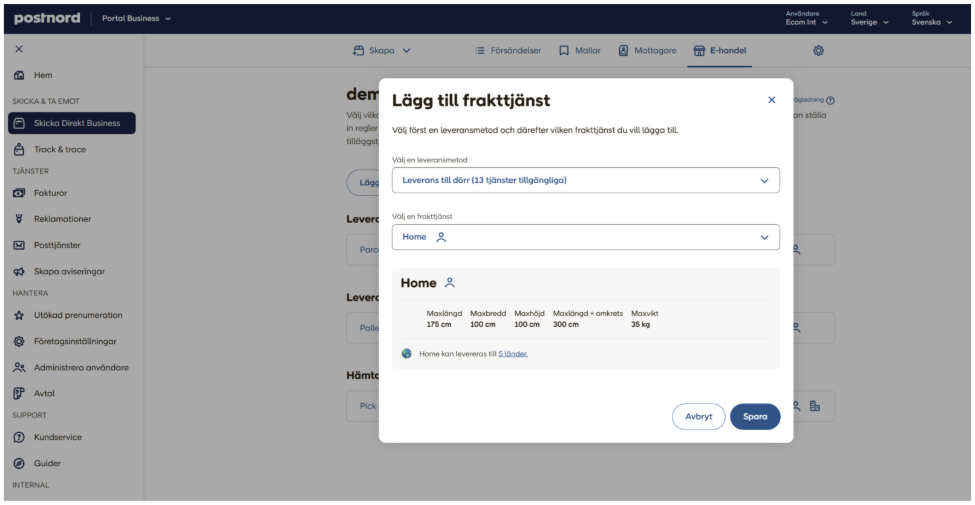
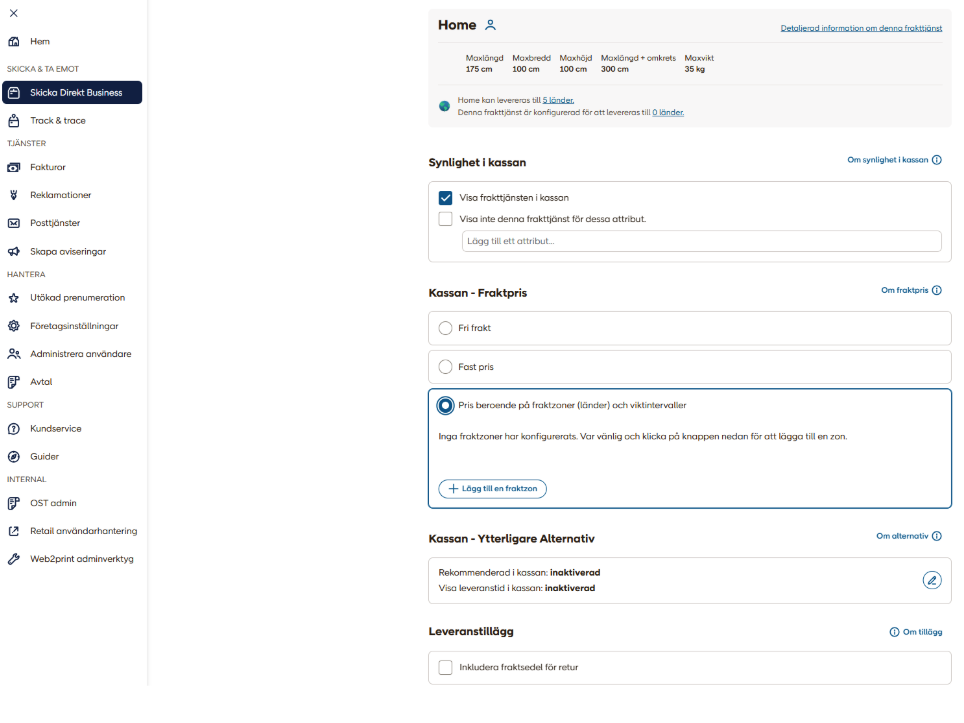
Testa din anslutning
Om möjligt, sätt upp en testmiljö för din webbutik för att säkerställa att integrationen fungerar som förväntat.
När anslutningen är korrekt konfigurerad kommer du att kunna reservera och boka försändelser när en kund genomför ett köp – antingen manuellt eller via automatiseringsfunktioner som tillhandahålls av vissa av våra integrationspartners.
Om du har konfigurerat fraktalternativ för kassan, bör din webbbutiks kassa nu visa de tjänster du har valt.
3 - Hantera inkommande försändelser och skriv ut fraktetiketter
Du kan nu skriva ut fraktetiketter antingen direkt i portalen eller via ditt anslutna verktyg.
Inkommande försändelser finns under “Försändelser” > “Obekräftade” i Skicka Direkt Business. Därifrån kan du:
Granska varje försändelse för att säkerställa att uppgifterna är korrekta
Göra nödvändiga justeringar
Lägga till tulldeklarationer
Bekräfta och skriva ut fraktetiketten
Beroende på ditt arbetsflöde kan du välja att hantera försändelser manuellt, automatisera processen eller hantera dem via externa gränssnitt som tillhandahålls av våra integrationspartners.
Kontakta din integrationspartner för stöd med att konfigurera automatisering eller extern hantering i din e-handelsplattform.